e 스포츠는 오늘날 세계에서 떠오르는 커뮤니티 중 하나였습니다. 모든 사람이 인터넷에 액세스 할 수 있으므로 아는 사람이 모두 e 스포츠 게임을하는 것은 놀라운 일이 아닙니다. 그리고 모든 경기에서 최고의 게임 내 경험을 달성하는 방법을 찾는 것과 함께 제공됩니다.
Counter-Strike : Global Offense는 목록에 있습니다. 그리고 게임 그래픽에 관심이있는 일부 플레이어는 게임 설정을 까다로울 것입니다. 이를 통해 사용자는 이제 재생하는 동안 CSGO에서 fps를 표시하는 방법에 대해 궁금해합니다. 이 기사는 CSGO에서 FPS를 보는 방법에 대한 빠른 가이드입니다.
Counter-Strike : Global Offensive는 PC 플랫폼에서 가장 잘 알려진 XNUMX 인칭 슈팅 게임 중 하나입니다. 이 기사에서 다룰 FPS는 XNUMX 인칭 슈팅 게임이 아니라 플레이어의 컴퓨터가 초당 얼마나 많은 그래픽 프레임을 그리는지를 의미합니다. 그리고 CSGO 쇼 fps가 게임을 중단하거나 만드는 방법을 알고 있습니다.
플레이어가 CSGO에서 FPS를 확인하는 방법을 알아야하는 몇 가지 일반적인 이유는 다음과 같습니다.
- 플레이어가 모든 게임 플레이에서 사용할 최상의 그래픽 설정이 무엇인지 파악하는 데 도움이됩니다. 모든 플레이어가 컴퓨터의 가장 높은 그래픽 성능으로 게임을 최고 해상도로 설정할만큼 운이 좋은 것은 아닙니다.
- 특정 CSGO 프레임 속도에 도달하는 더 나은 방법을 제공합니다. 대부분의 플레이어는 달성 할 수있는 FPS 용량 또는 플레이하는 동안 지연 문제없이 PC가 휴대 할 수있는 능력에 따라 게임을 플레이하는 방식이 다릅니다.
- 또한 그래픽 내구성을 극대화하여 플레이어가 컴퓨터의 용량을 알 수 있도록 도와줍니다. 이것은 플레이어가 컴퓨터의 실력을 알고 상기시키는 데 도움이되며 CSGO 경기에서 승리하는 데 아무런 문제없이 게임 플레이에 대해 더 자신감을 갖게합니다.
Counter-Strike : Global Offensive의 가장 좋은 점 중 하나는 탭을 변경하거나 다른 외부 소프트웨어 나 프로그램을 사용할 필요없이 게임을 플레이하는 동안 초당 프레임 속도를 표시 할 수 있다는 것입니다. 게임을하는 동안 게임 자체가 이러한 중요한 정보를 제공합니다. 마지막으로,이 기능의 또 다른 큰 이점은 플레이어가 어떤 프로그램에 집중해야하는지에 대한 컴퓨터의주의를 분산시킬 수있는 소프트웨어를 실행할 필요가 없다는 것입니다.
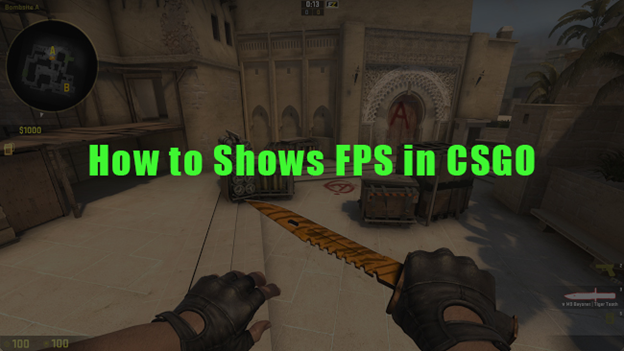
- Weekly giveaways and special offers
- Active social media presence
- Wide selection of CS:GO skins
- Cashback up to 10%
- Free daily rewards
- Partner program available
- Chance to win CSGO skins
- Competitive and exciting PvP matches
- Regular updates and news notifications
- Diverse and interactive event formats
- 0% fees on deposits and withdrawals
- Regular updates and new event releases
- Convenient integration with Steam accounts
- Multilingual support and international accessibility
- Fast and convenient deposit/withdrawal process
- Virtual item trading marketplace
- Advanced game tech and fintech features
- Secure transactions on the blockchain
- Big welcome bonus package
- Well-optimized mobile version
- No limit on how much you can deposit or withdraw
CSGO에서 FPS를 표시하는 방법
CSGO에서 fps를 표시하는 방법을 아는 것은 유용하지 않을 수 있지만 플레이어 컴퓨터에서 CSGO 설정을 개선하고 더 나은 게임 경험을 만드는 데 도움이 될 수 있습니다. 다음은 CSGO 및 기타 모든 Steam 게임에서 FPS 설정을 조정하는 방법입니다. 플레이어는 Steam의 모든 게임에 대해 FPS 검사기를 활성화 할 수 있습니다.
- Steam 애플리케이션을 엽니 다.
- 상단 메뉴 Steam을 클릭 한 다음 설정을 클릭합니다.
- 열린 창에서 게임 내 탭 (왼쪽 메뉴)을 클릭합니다.
- 게임 내 FPS 카운터 Steam을 검색하여 화면에 배치합니다.
- 명확한 FPS 표시기를 사용하려면 고 대비 색상을 사용하십시오.
- '확인'버튼을 클릭하십시오.
CSGO에서 FPS를 보는 또 다른 방법
CSGO FPS 명령을 포함하는 CSGO에서 FPS를 보는 또 다른 방법이 있습니다. 플레이어는 다른 CSGO 콘솔 명령 FPS를 사용하여 게임 내 설정에 더 깊이 들어갈 수 있습니다. 따라서 방법은 다음과 같습니다.
- 게임 설정에서 콘솔이 활성화되어 있는지 확인하십시오.
- 키보드에서 물결표 ~를 클릭합니다.
- CSGO FPS 명령 cl_showfps1을 입력합니다.
비올라! 이제 FPS 추적기가 화면에 표시됩니다.
CS GO Max FPS 명령 방법
대부분의 CSGO 플레이어는 플레이 할 때 화면이 멈춤 현상이없는 것을 원합니다. CS GO max FPS 명령 또는 명령을 알면 해당 플레이어가 게임을 더 많이 즐길 수 있습니다. 다음 CSGO 최대 FPS 카운터 CSGO 명령은 플레이어가 오래된 컴퓨터에서 초당 프레임을 늘리는 데 도움이 될 수 있습니다. 그러나 이것은 그림을 더 좋게 만들기위한 것이 아니라 플레이어의 게임 플레이를 향상시키기 위해 서버와의 동기화를 업그레이드하는 것입니다.
CSGO 콘솔은 FPS 명령을 사용하여 플레이어가 화면에서 여러 가지 작은 물체를 보지 못하도록하고 컴퓨터의 부하를 줄입니다.
- r_draw 입자 0
- func_break_max_pieces 0
또 다른 CSGO FPS 명령은 촬영시 시각적 효과가 더 적기 때문에 CSGO 프레임 속도를 향상시킵니다.
- 총구 플래시_라이트 0
- r_drawtraces_firstperson 0
- r_다이나믹 0
- mat_disable_bloom 1
마지막으로 플레이어가 FPS 정보를 표시하고 싶을 때마다 CSGO FPS 명령을 입력하는 데 신경 쓰지 않도록 플레이어를위한 한 가지 팁입니다. 플레이어는 FPS CS GO를 표시하는 데 도움이되는 몇 가지 키로 이러한 명령을 바인딩해야합니다.
재생하는 동안 CSGO에서 프레임 속도를 표시하는 방법
게임을하는 동안 많은 플레이어는 PING 및 패킷 손실과 같은 인터넷 품질과 같은 다양한 게임 내 매개 변수를 확인하고 플레이어는 프레임 속도를 확인합니다. 따라서 게임에 집중하지 않는 플레이어를 이끈다. 그러나 Counter-Stike : Global Offensive에서는 CSGO 프레임 속도를 가장 효율적으로 확인할 수 있기 때문에 다릅니다.
연주하는 동안 CSGO에서 프레임 속도를 표시하는 가장 좋은 방법은 키보드의 '~'버튼을 눌러 수행 할 수있는 콘솔 옵션으로 이동하는 것입니다. 설정 메뉴에서 게임 열을 활성화하는 바로 가기입니다. 플레이어는 예 옵션을 클릭하여 '개발자 개발자 콘솔'을 활성화하기 만하면됩니다.
플레이어가 개발자 콘솔을 활성화하면 '~'버튼을 다시 클릭하여 "cl_showfps 1"을 입력하고 Enter를 클릭합니다. 이제 플레이어는 화면 왼쪽 상단에서 FPS 매개 변수를 볼 수 있습니다. 이제 플레이어는 매초마다 탭을 변경하지 않고 CSGO 경기에서 FPS를 확인할 수 있습니다.
Steam을 사용하여 CSGO에서 FPS를 켜는 방법
CSGO 프레임 속도를 확인하는이 CSGO 콘솔 외에도 Steam 오버레이는 CSGO 프레임 속도와 관련하여 플레이어를 지원할 수도 있습니다. Steam을 사용하여 CSGO에서 FPS를 켜는 방법을 알고 싶습니다. 플레이어는 키보드에서 Shift + Tab을 누르고 설정에서 "게임 내"메뉴를 찾은 다음 게임 내 FPS 카운터를 켜야합니다. 이 옵션은 또한 화면 왼쪽 상단 모서리에 FPS를 표시합니다. 고 대비 색상으로 깜박이게하여 사용자가 쉽게 찾을 수있는 위치에서 플레이어가 정렬을 변경할 수 있도록하는 옵션입니다.

표준 CSGO 프레임 속도
개인마다 플레이 기준이 다르기 때문에 일반 CSGO 프레임 속도로 간주되는 것이 무엇인지 알기 어려울 것입니다. 그리고 그것은 대부분 플레이어의 PC에 달려 있습니다. 그러나 CSGO 프레임 속도의 가장 일반적인 시작은 30부터 시작합니다. Counter-Strike : Global Offensive를 플레이하기에 정상이며 충분히 좋습니다. 그러나 PC가 처리 할 수있는 FPS가 많을수록 좋습니다.
그러나 다음은 알고 싶은 CSGO 프레임 속도와 게임 플레이에 제공 할 효과입니다.
- 60 FPS는 플레이어에게 훨씬 부드럽고 유동적 인 게임 흐름을 제공합니다.
- 대부분 표준 CSGO 프레임 속도로 간주되는 30 FPS는 플레이어가 60 FPS를 사용하는 것보다 약간 기분이 좋지 않습니다.
- 초당 가장 낮은 프레임 인 20 FPS는 플레이어에게 가장 재생 불가능한 경험을 제공합니다.
CS GO에서 FPS를 확인하는 이유
Counter-Strike를 플레이하는 동안 약간의 지연이 발생합니다 : Global Offense는 패배, 나쁜 경기로 이어질 수 있으며 때로는 e 스포츠 커뮤니티에서 나쁜 평판을 얻을 수 있습니다.
이것이 플레이어가 CSGO에서 FPS를 확인하는 방법을 알아야하는 주된 이유입니다. 그리고 기술적 인 문제를 방지하고 최고의 게임 기술을 제공하기 위해 플레이어는 FPS CSGO의 디스플레이를 제어하는 방법 또는 최상의 성능을 경험하기 위해 일부 게임 설정을 조정하는 방법을 알아야합니다.


